Kā manuāli importēt fotoattēlus un videoklipus no iPhone vai iPad sistēmā Windows

iPhone un iPads iet ar Mac, piemēram, zemesriekstu sviestu, ar želeju. Tomēr, ja lietojat sistēmu Windows, joprojām varat piekļūt savām fotogrāfijām un videoklipiem šajās ierīcēs tikai ar dažām ātrām darbībām.
Tikpat populārs kā Apple produkti pēdējos gados ir kļuvuši par milzīgu Windows lietotāju bāzi. Tas bieži nozīmē, ka minētie lietotāji atstāj savas galvas nesaskrāpē, kā padarīt savus iPhone un iPad kopā ar saviem datoriem.
Viena lieta, ko esam atklājuši, ir tas, ka, lai gan ir viegli piekļūt jūsu fotoattēliem un videoklipiem no Mac, izmantojot Windows datoru, nepieciešams nedaudz vairāk darba. Tas nav pārāk briesmīgi, bet tas ne vienmēr ir elegants. Tas nozīmē, ka, tiklīdz jūs zināt, kā iOS ierīcē importēt fotoattēlus un videoklipus, varat to ātri paveikt.
Kad pirmo reizi pievienojat iOS ierīci savam Windows datoram, tas liks jums ļaut datoram piekļūt saviem fotoattēliem un videoklipiem.
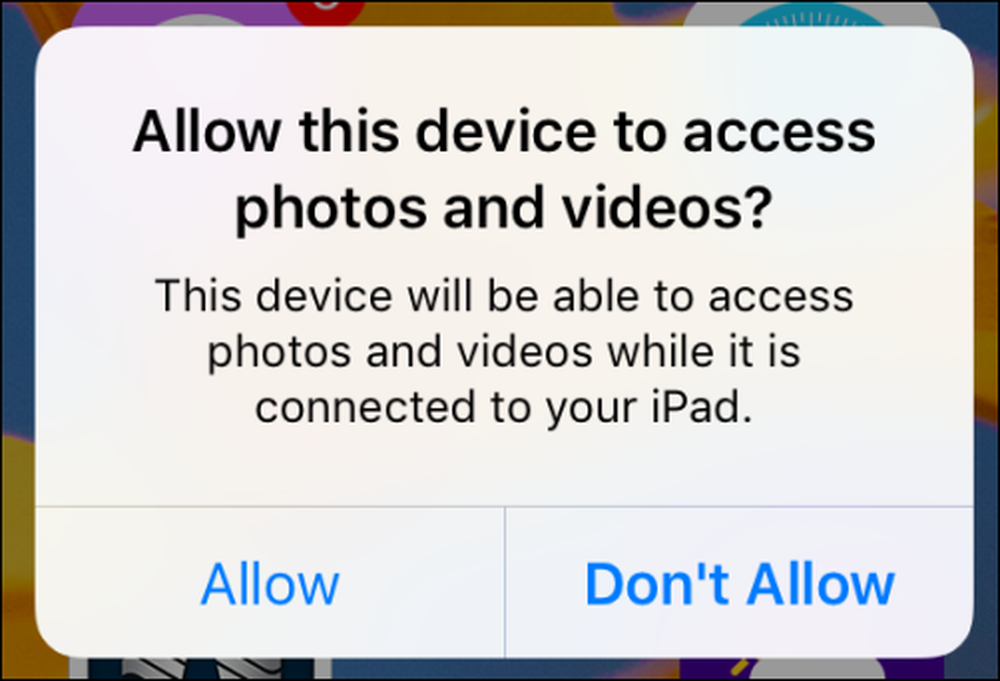 Pirms jūs varat turpināt importēšanas procesu datorā, vispirms jums būs jāļauj piekļūt jūsu iOS ierīcei.
Pirms jūs varat turpināt importēšanas procesu datorā, vispirms jums būs jāļauj piekļūt jūsu iOS ierīcei. Ja pieskaraties „Atļaut” un jums ir instalēta fotoattēlu programma, iespējams, jūs saņemsiet uzvedni, jautājot, vai vēlaties importēt. Šajā piemērā mūsu Windows 10 PC uzreiz parādās dialoglodziņā, kurā tiek jautāts, vai mēs vēlamies importēt vienumus no mūsu iPhone.
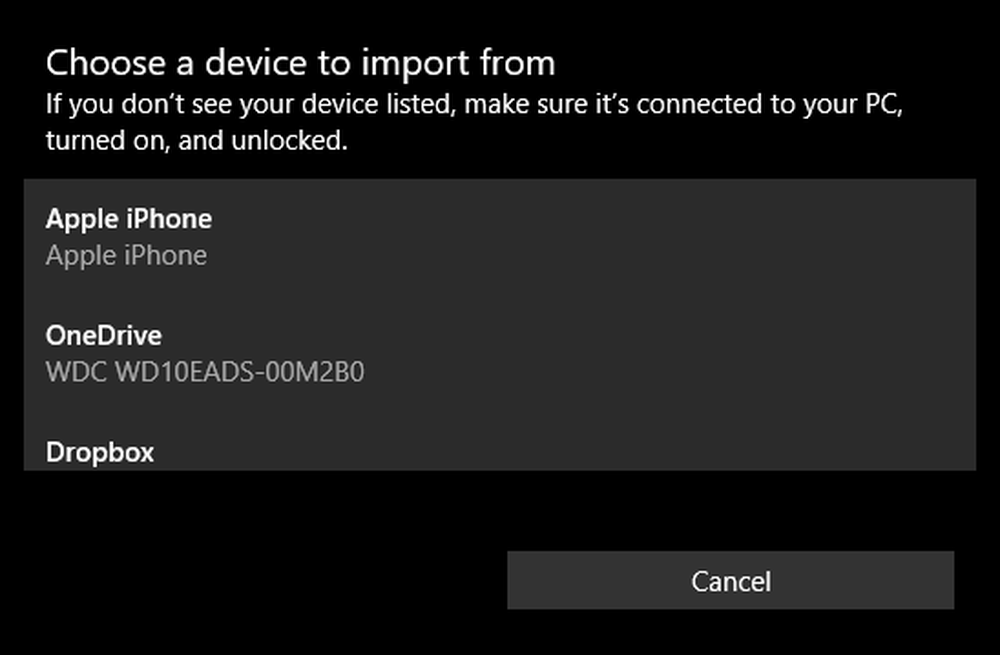 Mūsu Windows 10 PC automātiski atver lietotni Fotogrāfijas, lai importētu fotoattēlus no mūsu ierīces (Apple iPhone).
Mūsu Windows 10 PC automātiski atver lietotni Fotogrāfijas, lai importētu fotoattēlus no mūsu ierīces (Apple iPhone). Ja jums nav instalēta fotoattēlu lietojumprogramma (tas ir maz ticams, bet iespējams) vai nevēlaties importēt visus fotoattēlus datorā (jums var būt simtiem vai pat tūkstošiem), tad varat to izdarīt manuāli.
Pirmkārt, atveriet programmu File Explorer un pārlūkojiet datora direktoriju. Noklikšķiniet uz sava iPhone vai iPad un pēc tam atveriet mapi ar nosaukumu “Iekšējā krātuve”. Visi fotoattēli un videoklipi tiks saglabāti DCIM mapē.
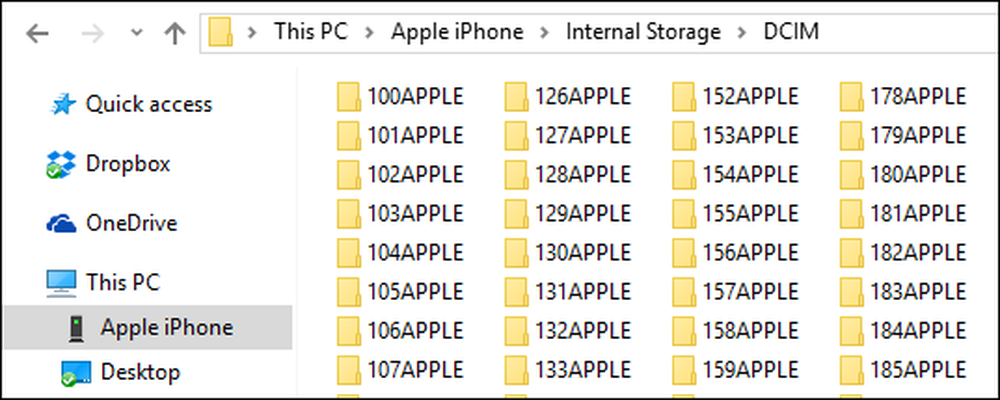 Tas ir pārāk daudz, lai iet caur individuāli, tāpēc vislabāk ir mēģināt meklēt.
Tas ir pārāk daudz, lai iet caur individuāli, tāpēc vislabāk ir mēģināt meklēt. No šejienes tas kļūst mazliet grūts, jo tas nebūs acīmredzams, kur atrodas meklētais saturs. Jūs varat doties caur katru mapi pa vienam, kas būs diezgan nogurdinošs un laikietilpīgs, vai arī varat mēģināt meklēt.
Ja meklējat, jūs varat mēģināt uzskaitīt visus fotoattēlus pēc veida, tādā veidā, ka jūs izmantojat meklēšanas virkni “* .jpg”, lai uzskaitītu visus tālrunī esošos fotoattēlus, taču tas parādīs visus jūsu ierīcē esošos failus, kas beidzas ar .jpg tā arī būs daudz laika, lai izietu.
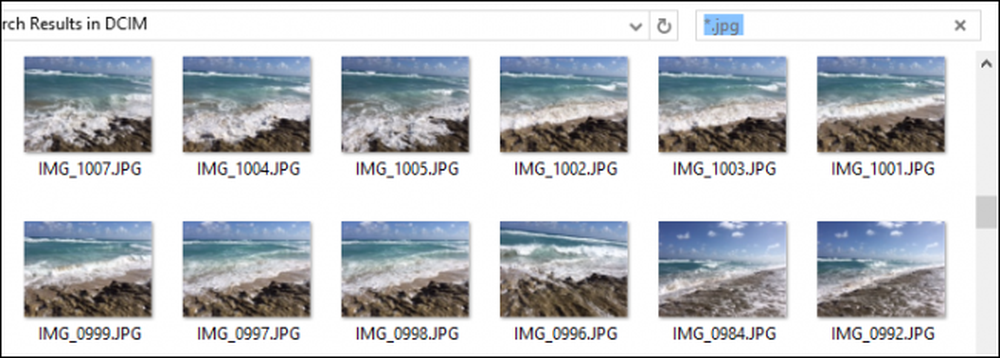 Veicot meklēšanu, vispirms varat iziet fotoattēlus, mainot skatu uz lielām vai lielām ikonām.
Veicot meklēšanu, vispirms varat iziet fotoattēlus, mainot skatu uz lielām vai lielām ikonām. No otras puses, ja jūs zināt, kad tika meklēts fotoattēls, jūs varat tos kārtot, izmantojot detaļu skatu.
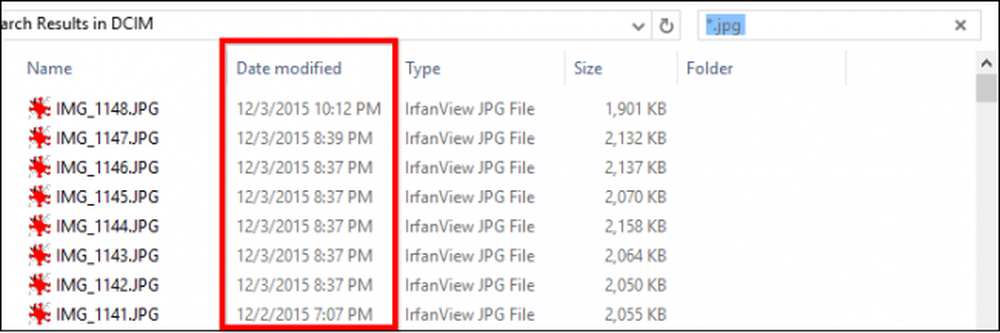 Varat arī izmēģināt šķirošanu pēc datuma, izmantojot detaļu skatu.
Varat arī izmēģināt šķirošanu pēc datuma, izmantojot detaļu skatu. Kā jūs izvēlaties atrast un kārtot fotoattēlus un videoklipus, jūs esat atkarīgs no tā, vai vēlaties izmantot fotoattēlu programmu vai vienkārši importēt tos datorā ar failu.
Ja vēlaties iegūt plašāku informāciju par to, kā vislabāk meklēt fotoattēlu failus, mēs iesakām izlasīt mūsu Geek skolu sēriju, kas izskaidros daudz plašāku meklēšanu..
Mēs ceram, ka šis raksts jums noderēs un sniedz jums zināšanas, kā viegli izmantot jūsu iPhone vai iPad kopā ar jūsu Windows datoru. Ja jums ir kādi jautājumi vai komentāri, kurus vēlaties pievienot, iesakām atstāt atsauksmes mūsu diskusiju forumā.




